WordPress画像一括圧縮プラグインで読込速度高速化!サイズ軽量化
今回は、WordPressの画像を一括圧縮
したい場合に便利なプラグイン
「Compress JPEG & PNG images」
を紹介します。
画像を圧縮するとページの読込速度が高速化され、
ユーザービリティが向上します。
すなわち、検索エンジンからの評価が向上します。
もちろんコンテンツの質の方が重要で、
読込速度は極僅かな要素です。
ただし、高速化に関しては
記事を書く毎に必要なことでなく、
一度設定しておけば良いことですので、
これを機会に設定しておきましょう。
読込速度の重要さに関して
GoogleのMatt Cuttsさんも説明されています。
では、WordPress画像一括圧縮プラグイン
「Compress JPEG & PNG images」
の使い方を紹介します。
Compress JPEG & PNG imagesのインストール&有効化
Compress JPEG & PNG imagesを
使えるようにするためには、
API keyの登録が必要です。
ダッシュボードの「プラグイン」
→「新規追加」をクリックします。
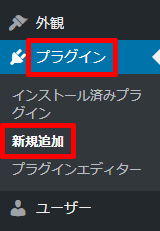
「Compress JPEG & PNG images」を検索して、
「今すぐインストール」をクリックします。
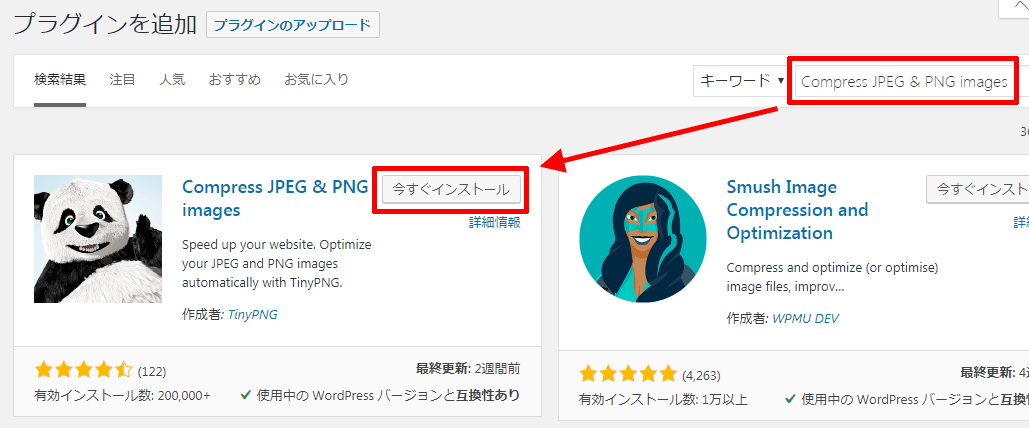
「有効化」をクリックします。
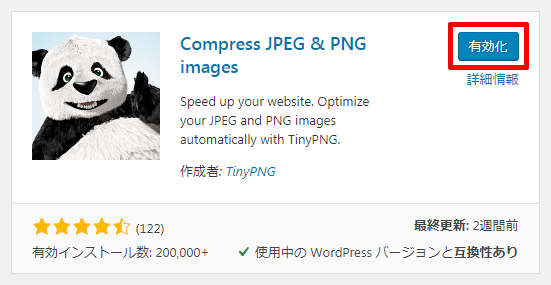
以下のように表示されるので、
「Please fill in an API key to start compressing images」
をクリックします。

「Tinify account」の「Register new account」に
「名前」と「メールアドレスを」入力し、
「Register Account」をクリックします。
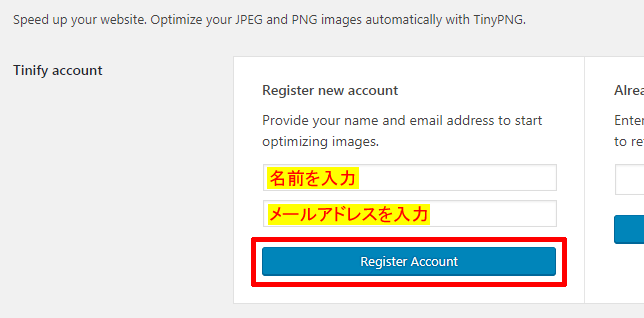
登録したメールアドレス宛に
以下のようなメールが届きますので、
「Activate your account」をクリックします。
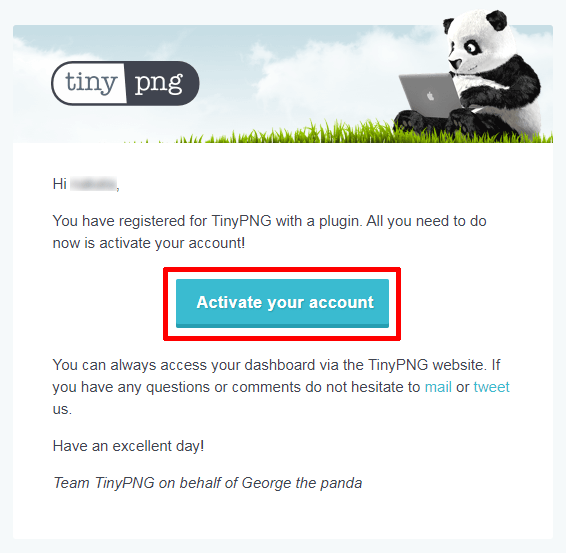
以下の画面が表示され、API keyの登録が完了します。
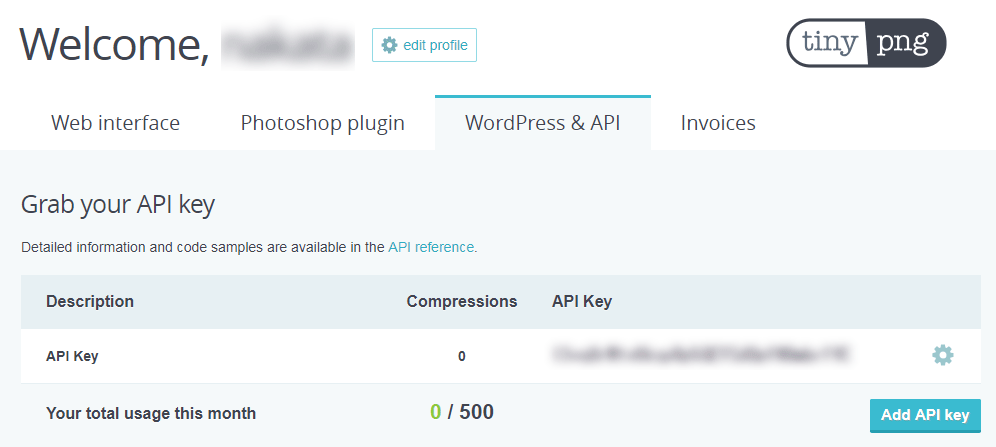
WordPressに戻ると
「Compress JPEG & PNG images」
のAPI keyの認証が完了しています。
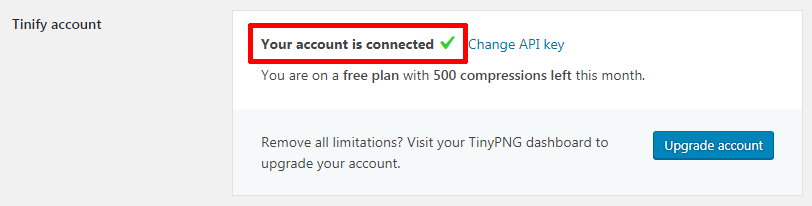
画面の下にある「変更を保存」をクリックします。
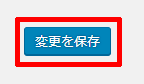
以上で「Compress JPEG & PNG images」の
インストールと設定は完了です。
Compress JPEG & PNG imagesの使い方
「Compress JPEG & PNG images」は
無料で使用可能ですが、無料の場合
圧縮できるのは500個/月までです。
もしそれ以上使用したい場合は、
有料プランに変更するか、
TinyPNGのサイトで圧縮しましょう。
→ TinyPNGのサイト (https://tinypng.com/)
「Compress JPEG & PNG images」は
有効化しておけば、メディア追加時に
自動的に圧縮してくれます。
※少し時間がかかりますが。。。
既にアップロード済みの画像を一括で圧縮したい場合は
以下の操作をおこなってください。
ダッシュボードの「メディア」
→「Bulk Optimization」をクリックします。
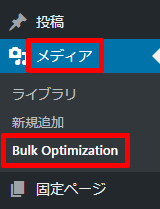
「Start Bulk Optimization」をクリックすると
一括圧縮が開始します。
※500個/月です。
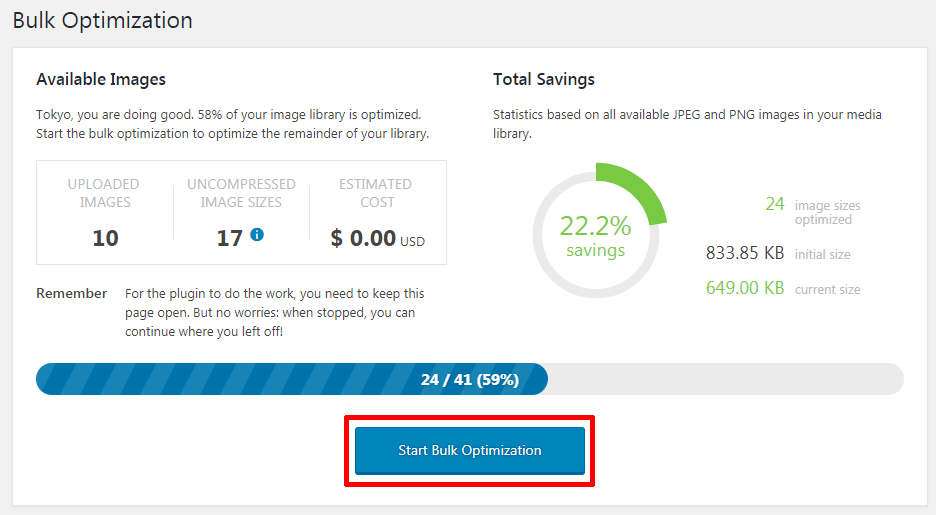
圧縮に時間がかかりまが、
ウィンドウ(タブ)は開いたままにしておいてください。
以上が「Compress JPEG & PNG Images」の使い方です。
使ってみるとわかりますが、
メディアを追加する時に時間がかかってしまいます。
ですので、私は一括圧縮する時だけ有効化にして
それ以外は停止しています。
つまり、「Compress JPEG & PNG Images」
は普段無いものとしている訳です。
通常、TinyPNGのサイトを使って
圧縮してからアップロードしています。
「Compress JPEG & PNG Images」
を使う時は、圧縮忘れがないか確認するため
といった感じです。
使い勝手に合わせて効率的に使用していきましょう!
記事が価値あるものだと思われたら、
下のボタンからシェアをして頂けると嬉しいです。
↓↓↓メルマガ登録は下のフォームから↓↓
無料メールマガジン登録フォーム






最近のコメント